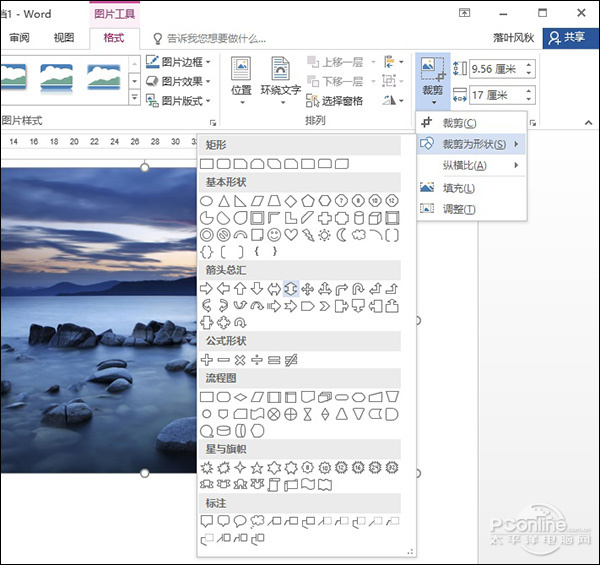|
三. 一键裁剪成“箭头” 虽然Word支持一键化将图片修改为特定形状,但仍然显得不够灵活。如果你还意犹未尽的话,不妨试一试它的另一项功能——一键裁剪为不同形状。 1. 首先,点击“插入”→“图片”,将要处理的图片添加进来; 2. 接下来点击图片,选择“裁剪”→“裁剪为形状”; 3. 此时你会看到一个形状列表,随便点击一个形状,即可让图片快速转化成另一种样子。值得一提的是,这里的选择空间很丰富,梯形、圆形、方形、笑脸,甚至等号、箭头、星星都没问题,想让你的文档创意十足,就用它来试试吧! 四. 用Word扣个图 一提到扣图,大家首先想到的肯定就是PS这样一些专业家伙。其实如果图片不是很复杂的话,用Word也能搞定! 1. 首先,“插入”→“图片”,将要处理的图片添加进来; 2. 接下来点击图片,在“图片工具”标签下点击“删除背景”; 3. 调整矩形框,框住自己需要的部分,这时Word会首先对图片智能识别,其中紫色区为软件判断的准备要扣掉的部分;
4. 要是自动识别的区域不够准确怎么办?很简单,不断利用“+”(要保留区域)、“-”(要删除区域)修正自动识别失误的地方就可以了,直至所有要保留和不想保留的地方全部识别正确为止; 5. 最后,点击“保留更改”,一张完美的扣图就瞬间呈现眼前了。
|
正在阅读:鲜为人知的神奇功能!Word竟然也能修图鲜为人知的神奇功能!Word竟然也能修图
2016-08-17 09:22
出处:PConline原创
责任编辑:censi
键盘也能翻页,试试“← →”键
| 本文导航 | ||
|